| 文書番号:5572 |
| Q.【ELECOM Wi-Fiアダプター】【11ac正式対応子機】アンインストールの方法は?(WDC-433U2MBK、WDC-433U2MWH、WDC-867U3)
|
|
| |
【ELECOM Wi-Fiアダプター】【11ac正式対応子機】アンインストールの方法は?(WDC-433U2MBK、WDC-433U2MWH、WDC-867U3)
Wi-Fiアダプター ドライバアンインストール手順
|
何らかの事情でドライバーをアンインストールする場合には、
コントロールパネルからアンインストールして頂く事になります。
詳細は、下記に手順として記載しております。
|
|
1. |
「スタートボタン」から「コントロールパネル」を開きます。 |
|
|
※Windows8をご利用中の場合は、こちらから「コントロールパネル」を開きます。
※Windows8.1をご利用中の場合は、こちらから「コントロールパネル」を開きます。 |
|
|
|
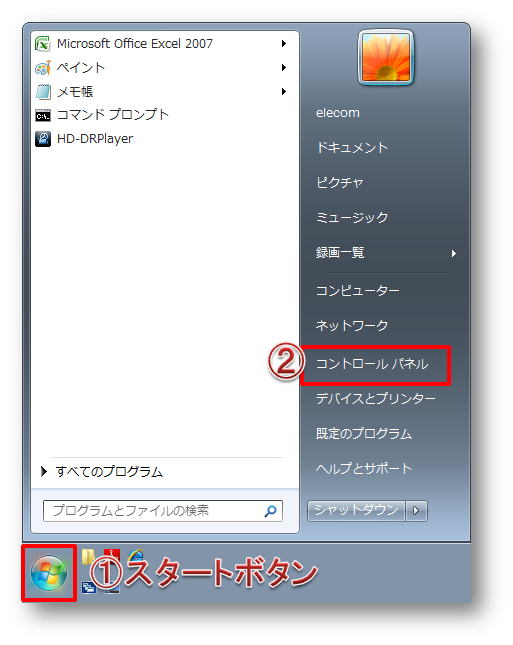 |
|
|
|
2. |
「プログラムのアンインストール」を選択します。 |
|
|
|
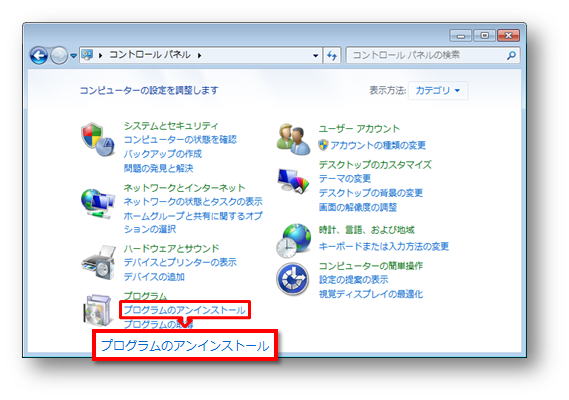
※表示が異なっている場合は、「プログラムと機能」をクリックして下さい。
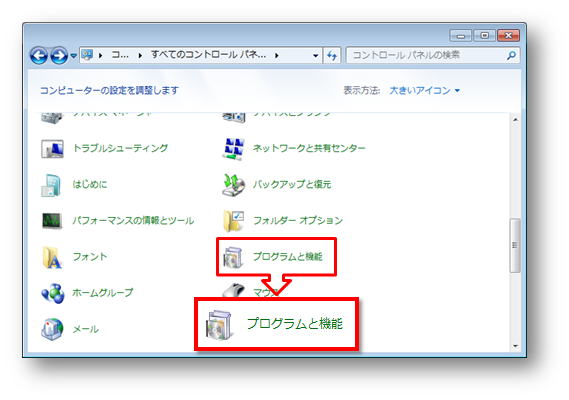 |
|
|
|
3. |
それぞれドライバーを選択して、「アンインストール」または「削除」をクリックします。 |
|
|
|
【WDC-433SU2MBK、WDC-433SU2MWH】
※選択するプログラムは「ELECOM WLANドライバー」になります。

【WDC-867U3】
※選択するプログラムは「Logitec LAN-W866ACU3 Driver」になります。
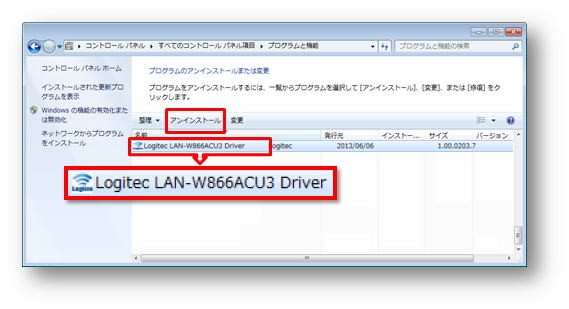 |
|
|
|
4. |
アンインストール(または削除)確認の画面が表示しますので、「はい」をクリックします。 |
|
|
|
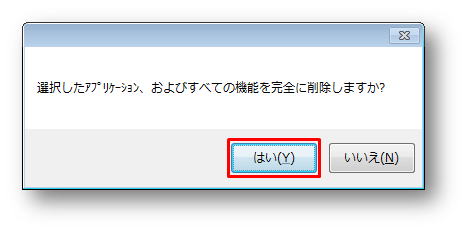
※もし、下記の様な画面が表示した場合は、「このドライバーソフトウェアをインストールしない」を
選択してください。
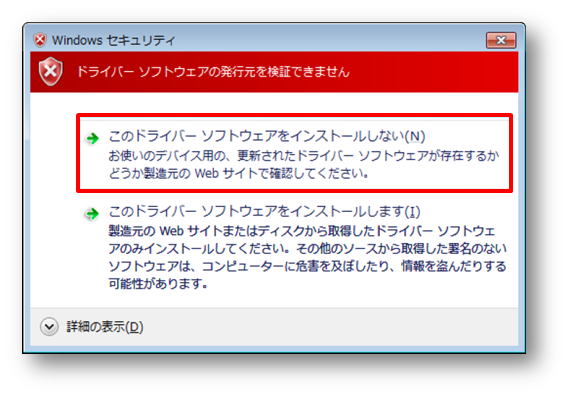 |
|
|
|
後は、完了画面が出ましたら、アンインストール完了です。
|
|
| 作成日時:2014-02-12 |
| 更新日時:2024-12-05 |

|